
Εάν χρησιμοποιείτε το Ημερολόγιο Google, αλλά χρησιμοποιείτε και το Outlook για στοιχεία ημερολογίου, καθώς και μηνύματα ηλεκτρονικού ταχυδρομείου και επαφές, ίσως ψάχνετε έναν τρόπο για να διατηρήσετε συγχρονισμένο τα δύο ημερολόγια. Μην κοιτάς πια. Θα σας δείξουμε πώς να το κάνετε αυτό χρησιμοποιώντας ένα δωρεάν εργαλείο.
Σε αυτό το άρθρο, θα συγχρονίσουμε τις καταχωρήσεις σε ένα Ημερολόγιο Google με το ημερολόγιο του Outlook, έτσι το Ημερολόγιο Google θα είναι η πηγή και το ημερολόγιο του Outlook θα είναι ο στόχος. Μπορείτε επίσης να συγχρονίσετε τις καταχωρήσεις ημερολογίου του Outlook με το Ημερολόγιο Google.

Για να ξεκινήσετε, επισκεφθείτε το Σελίδα λήψεων "Συγχρονισμός ημερολογίου Google Outlook" και κατεβάστε το αρχείο "ClickOnce Installer". Είναι ένα αρχείο εγκατάστασης ".application" και όχι ένα αρχείο εγκατάστασης ".exe" ή ".msi". Ωστόσο, εκτελείται με τον ίδιο τρόπο, οπότε κάντε διπλό κλικ στο αρχείο.
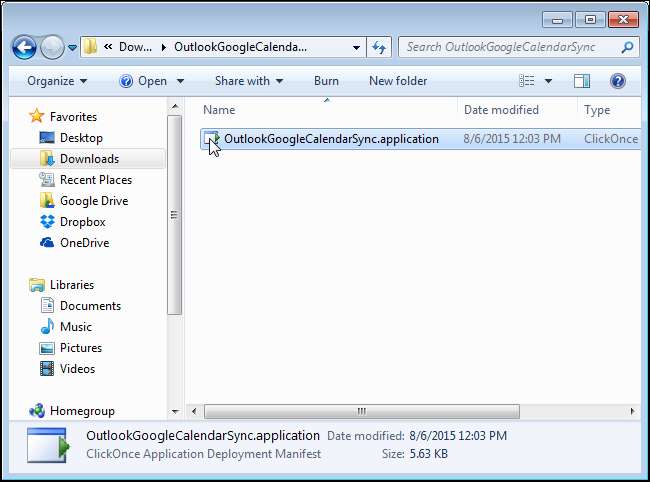
Στο παράθυρο διαλόγου "Εγκατάσταση εφαρμογής - Προειδοποίηση ασφαλείας", κάντε κλικ στο "Εγκατάσταση".
ΣΗΜΕΙΩΣΗ: Το εγκαταστήσαμε και προσδιορίσαμε ότι είναι ένα ασφαλές πρόγραμμα. Δεν θα συνιστούσαμε ένα μη ασφαλές πρόγραμμα.

Εμφανίζεται ένα παράθυρο διαλόγου προόδου καθώς προχωρά η εγκατάσταση.
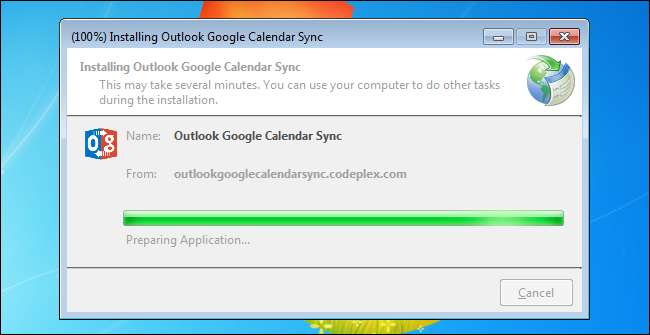
Η οθόνη εκκίνησης "Outlook Google Calendar Sync" εμφανίζεται για λίγο.
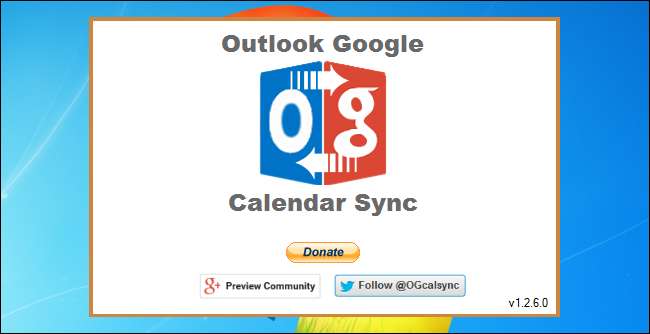
Εμφανίζεται ένα παράθυρο διαλόγου "Microsoft Outlook" που σας προειδοποιεί ότι ένα πρόγραμμα προσπαθεί να αποκτήσει πρόσβαση σε πληροφορίες διευθύνσεων email στο Outlook. Επιλέξτε το πλαίσιο ελέγχου "Να επιτρέπεται η πρόσβαση" και επιλέξτε μερικά λεπτά για τα οποία θέλετε να επιτρέψετε στο εργαλείο "Outlook Google Calendar Sync" να έχει πρόσβαση στις πληροφορίες σας στο Outlook. Κάντε κλικ στο "Να επιτρέπεται".
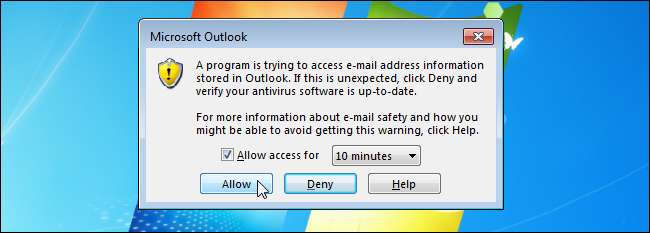
Εμφανίζεται το παράθυρο διαλόγου "Outlook Google Calendar Sync" με ενεργή την καρτέλα "Βοήθεια". Πρέπει να επιλέξουμε ημερολόγια, να ορίσουμε την κατεύθυνση συγχρονισμού κ.λπ.
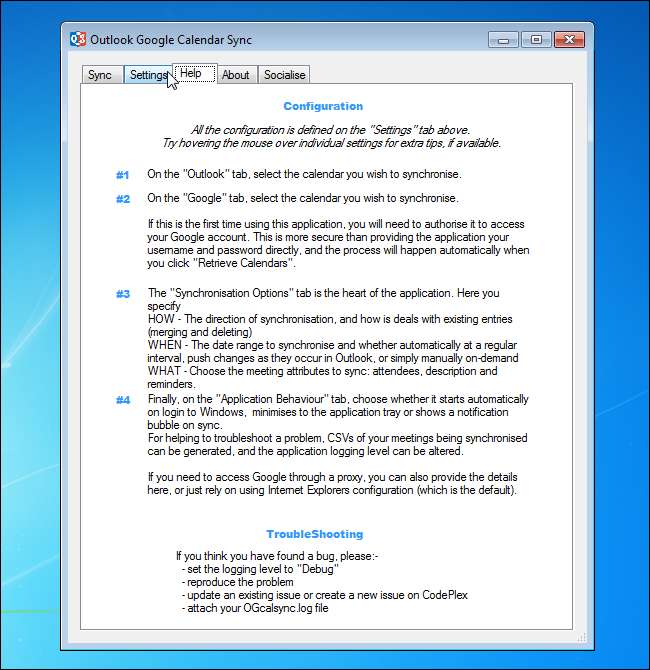
Αρχικά, θα επιλέξουμε το ημερολόγιο του Outlook που θέλουμε να συγχρονίσουμε ή την πηγή. Στην υποκαρτέλα "Outlook" στα αριστερά, επιλέξτε ένα ημερολόγιο από την αναπτυσσόμενη λίστα "Επιλογή ημερολογίου". Εάν έχετε πολλά ημερολόγια στο προεπιλεγμένο γραμματοκιβώτιό σας, θα εμφανιστούν σε αυτήν την αναπτυσσόμενη λίστα.
ΣΗΜΕΙΩΣΗ: Εάν έχετε περισσότερα από ένα γραμματοκιβώτια στο Outlook, μπορείτε να επιλέξετε το κουμπί επιλογής "Εναλλακτική θυρίδα" και να επιλέξετε το γραμματοκιβώτιο που περιέχει το ημερολόγιο που θέλετε να συγχρονίσετε από την αναπτυσσόμενη λίστα.

Τώρα, θα επιλέξουμε το Ημερολόγιο Google που θέλουμε να συγχρονίσουμε ή τον στόχο. Κάντε κλικ στην υποκαρτέλα "Google" στα αριστερά και κάντε κλικ στην επιλογή "Ανάκτηση ημερολογίων".
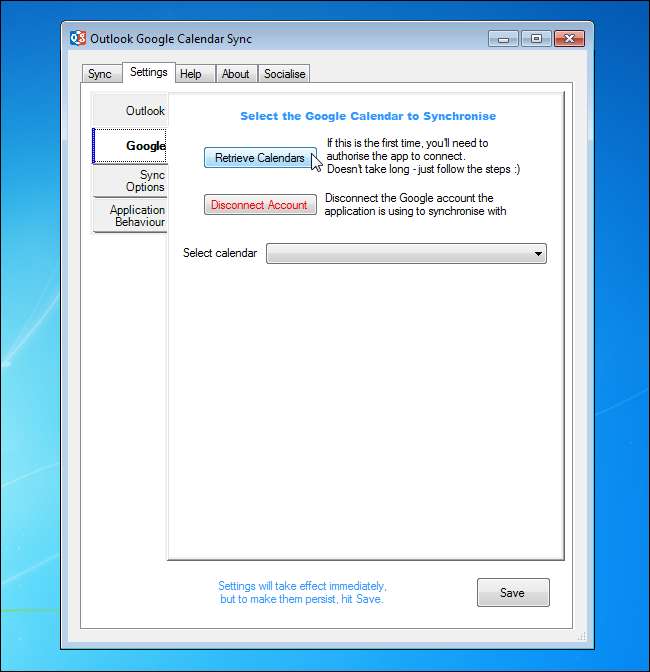
Αν είναι η πρώτη φορά που αποκτάτε πρόσβαση στο Ημερολόγιο Google από το εργαλείο "Outlook Google Calendar Sync", ανοίγει η ακόλουθη ιστοσελίδα στο προεπιλεγμένο πρόγραμμα περιήγησής σας. Κάντε κλικ στο "Αποδοχή".
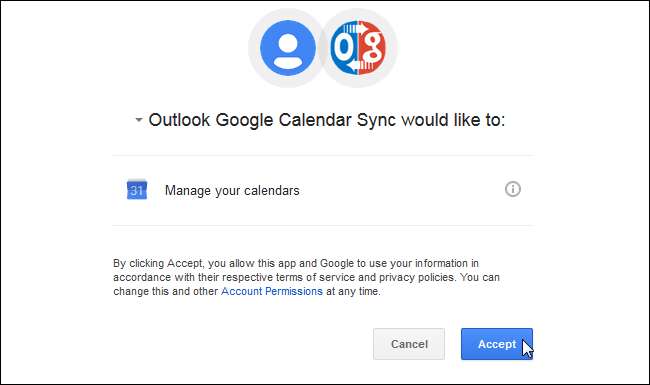
Εμφανίζεται μια ιστοσελίδα με κωδικό. Επιλέξτε τον κωδικό και αντιγράψτε τον.
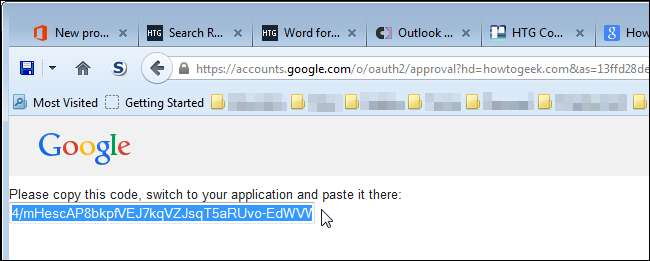
Ενώ παραχωρήσατε στο εργαλείο "Συγχρονισμός ημερολογίου Google Outlook" πρόσβαση στο λογαριασμό σας Google, εμφανίστηκε το πλαίσιο διαλόγου "Εξουσιοδότηση Google Access" Κάντε αυτό το παράθυρο διαλόγου ενεργό, επικολλήστε τον αντιγραμμένο κώδικα στο πλαίσιο επεξεργασίας "Κωδικός εξουσιοδότησης" και κάντε κλικ στο "OK".
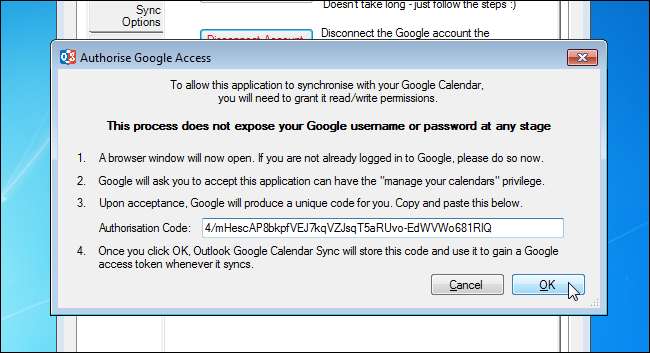
Επιστρέφετε στην υποκαρτέλα "Google" στην καρτέλα "Ρυθμίσεις" του παραθύρου διαλόγου "Συγχρονισμός ημερολογίου Google Outlook". Τυχόν ημερολόγια που σχετίζονται με τον λογαριασμό σας Google εμφανίζονται στην αναπτυσσόμενη λίστα "Επιλογή ημερολογίου". Επιλέξτε το ημερολόγιο που θέλετε να συγχρονίσετε από τη λίστα.

Κάντε κλικ στην υποκαρτέλα "Επιλογές συγχρονισμού" στα αριστερά. Στην ενότητα "Πώς", επιλέξτε την κατεύθυνση που θέλετε να συγχρονίσετε από την αναπτυσσόμενη λίστα "Κατεύθυνση". Μπορείτε να συγχρονίσετε τα στοιχεία ημερολογίου του Outlook με το Ημερολόγιο Google ("Outlook → Google") ή τα στοιχεία του Ημερολογίου Google με το ημερολόγιο του Outlook ("Outlook ← Google"). Για αυτό το παράδειγμα, επιλέξαμε "Outlook ← Google".
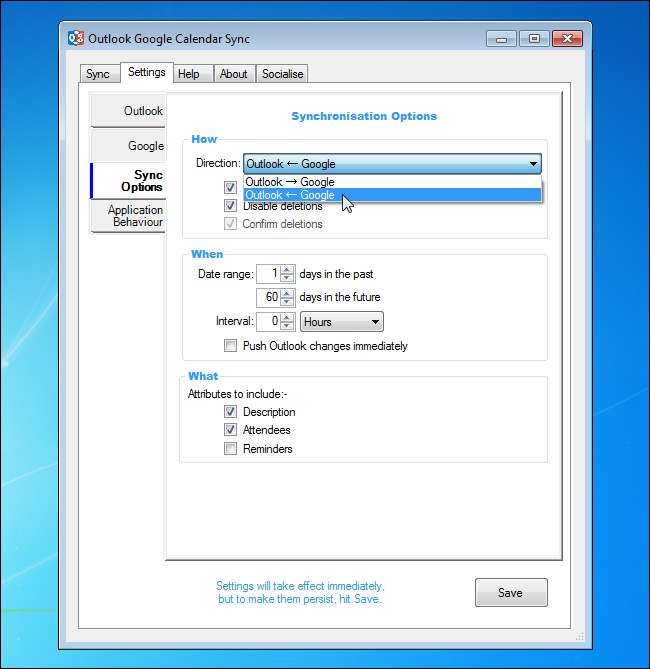
Από προεπιλογή, είναι επιλεγμένο το πλαίσιο ελέγχου "Συγχώνευση με υπάρχουσες καταχωρήσεις" και "Απενεργοποίηση διαγραφής". Το πλαίσιο ελέγχου "Συγχώνευση με υπάρχουσες καταχωρήσεις" σάς επιτρέπει να συγχωνεύσετε υπάρχουσες καταχωρήσεις όταν υπάρχουν καταχωρήσεις την ίδια ημερομηνία και ταυτόχρονα και στα δύο ημερολόγια. Εάν είναι επιλεγμένο το πλαίσιο ελέγχου "Απενεργοποίηση διαγραφών", οι καταχωρήσεις που διαγράφηκαν στο ημερολόγιο προέλευσης δεν διαγράφονται από το ημερολόγιο προορισμού.
Στην ενότητα "Πότε", καθορίστε το εύρος ημερομηνιών επιλέγοντας τον αριθμό "ημερών στο παρελθόν" και τον αριθμό "ημερών στο μέλλον". Μπορείτε να πραγματοποιήσετε έναν συγχρονισμό αυτόματα σε συγκεκριμένα διαστήματα, εισάγοντας μια τιμή στο πλαίσιο επεξεργασίας "Interval" (ή χρησιμοποιώντας τα κουμπιά βέλους για να επιλέξετε μια τιμή) και επιλέγοντας μια μονάδα χρόνου από την αναπτυσσόμενη λίστα. Εάν συγχρονίζετε από το Outlook στο Ημερολόγιο Google, μπορείτε να επιλέξετε να συγχρονίσετε τυχόν αλλαγές που έγιναν στο ημερολόγιο του Outlook αμέσως επιλέγοντας το πλαίσιο ελέγχου "Πιέστε το Outlook αμέσως".

Στην ενότητα "Τι", υποδείξτε ποια στοιχεία των καταχωρίσεων ημερολογίου θέλετε να συγχρονίσετε επιλέγοντας τα κατάλληλα πλαίσια ελέγχου.

Για να αλλάξετε τη συμπεριφορά του εργαλείου "Outlook Google Calendar Sync", κάντε κλικ στην καρτέλα "Συμπεριφορά εφαρμογών".
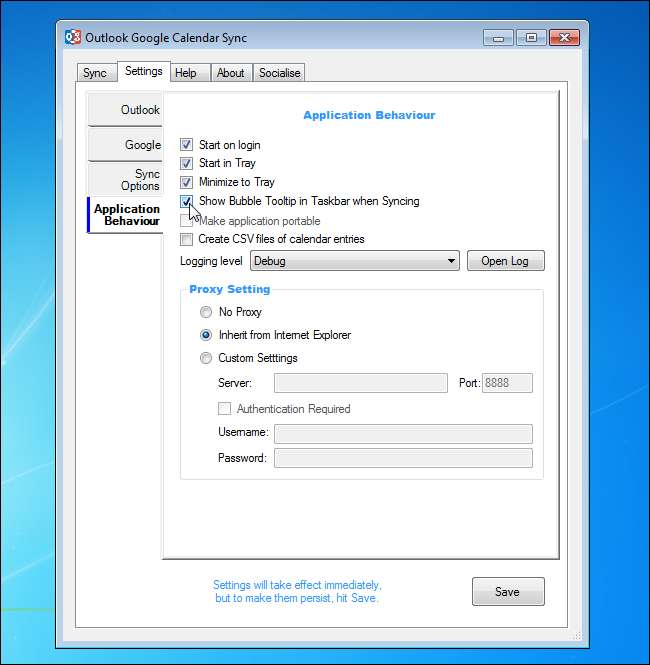
Οι αλλαγές που κάνατε ισχύουν αμέσως. Ωστόσο, για να αποθηκεύσετε τις ρυθμίσεις για την επόμενη φορά που θα πραγματοποιηθεί συγχρονισμός, κάντε κλικ στο "Αποθήκευση".
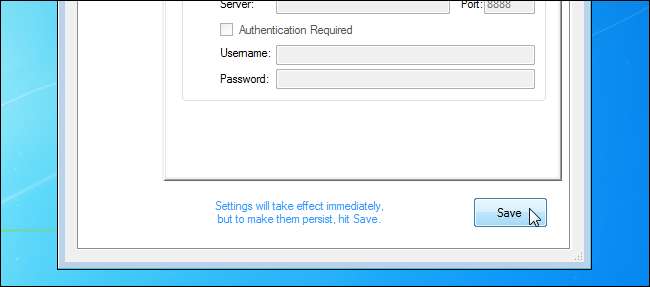
Τώρα που καθορίσαμε τις ρυθμίσεις, θα συγχρονίσουμε τα ημερολόγια. Για να το κάνετε αυτό, κάντε κλικ στην καρτέλα "Συγχρονισμός".
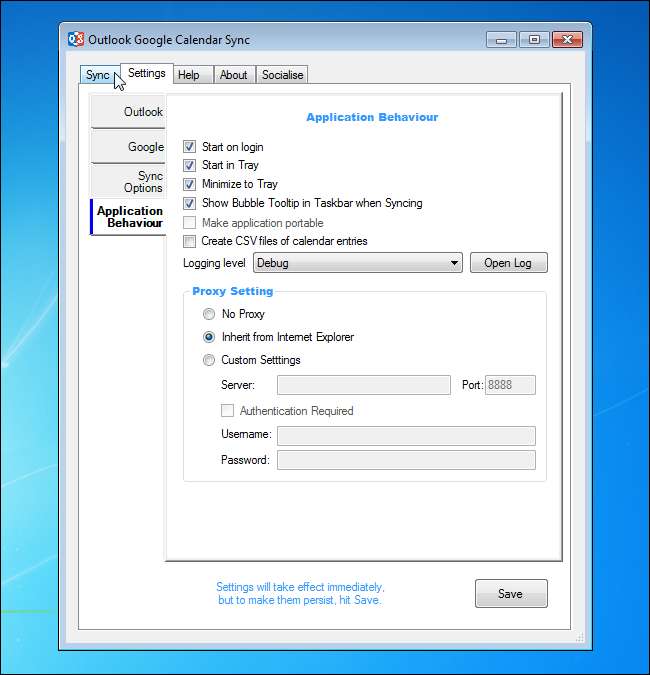
Κάντε κλικ στο "Έναρξη συγχρονισμού" στο κάτω μέρος του παραθύρου διαλόγου.

Η πρόοδος συγχρονισμού εμφανίζεται στο πλαίσιο κειμένου και ο "Ο συγχρονισμός ολοκληρώθηκε με επιτυχία!" Το μήνυμα εμφανίζεται όταν ολοκληρωθεί ο συγχρονισμός.

Όταν ολοκληρωθεί ο συγχρονισμός, εμφανίζεται επίσης ένα συννεφάκι στη γραμμή ειδοποιήσεων.
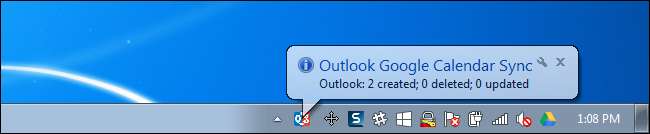
Για να κλείσετε το παράθυρο διαλόγου "Outlook Google Calendar Sync", κάντε κλικ στο κουμπί "X" στην επάνω δεξιά γωνία.
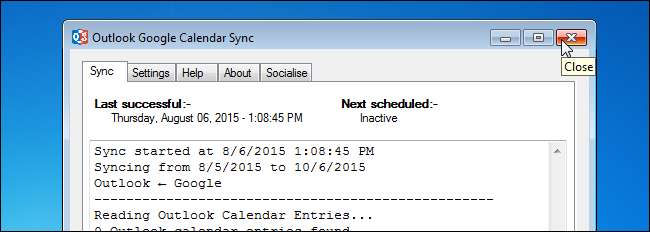
Στοιχεία ημερολογίου από το Ημερολόγιο Google εμφανίζονται πλέον στο ημερολόγιό σας στο Outlook.
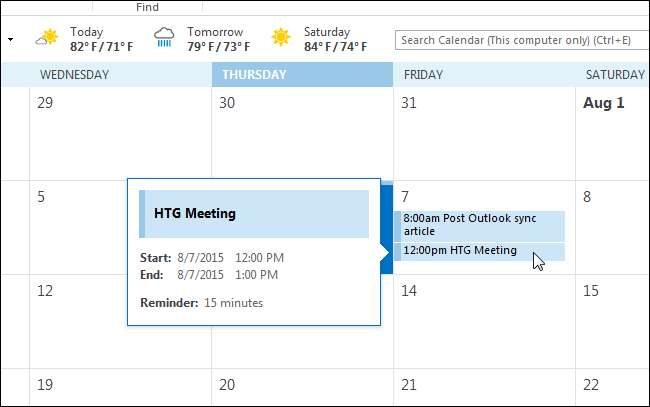
Προς το παρόν, ο αμφίδρομος συγχρονισμός δεν είναι διαθέσιμος, αλλά έχει ξεκινήσει η ανάπτυξη αυτής της δυνατότητας.
Μπορείτε επίσης να χρησιμοποιήσετε μια φορητή έκδοση του εργαλείου "Outlook Google Calendar Sync". Για να το κάνετε αυτό, κατεβάστε το αρχείο "Portable ZIP" και όχι το "ClickOnce Installer".







